win7摄像头有哪些打开方法?Win7系统摄像头打不开解决办法都有哪些?
我们在电脑中虽然很少使用摄像头,但是摄像头也是电脑中不可或缺的设备。那么,win7摄像头有哪些打开方法?Win7系统摄像头打不开解决办法都有哪些?一起来看看吧!

win7摄像头有哪些打开方法?
win7摄像头打开方法一:
双击 电脑桌 面上“计算机”图标,在打开的窗口中查看是否有摄像头的图标。如果没有摄像头的图标,那么我们就需要重新安装摄像头的驱动,安装好之后,这里就会显示摄像头的图标,点击这个图标,就可以直接打开摄像头了。
win7摄像头打开方法二:
QQ是现在大家经常用的聊天工具,在QQ聊天中有个视频功能,我们可以利用这个功能来打开摄像头。首先运行打开QQ软件,在“系统设置”中,选择“视频设置”,就可以打开摄像头了。通过“画质调节”,我们还可以调整画面的效果。这也是打开win7摄像头的一种方法。
win7摄像头打开方法三:
因为win7系统中没有摄像头的预览软件,所以我们就需要下载第三方软件来实现这个功能,比如:AMcap。在网上下载AMcap并安装,安装好之后,我们可以在桌面创建一个AMcap的快捷方式,如果想要打开摄像头,直接在桌面双击这个快捷方式即可。
win7摄像头打开方法四:
因为win7系统中并没有摄像头打开的快捷方式,所以我们就要想办法创建一个快捷方式。首先右击桌面上“计算机”图标,选择“管理”。在打开的窗口中,选择“设备管理器”,在右侧选择“图像设备”并打开,选择摄像头,右击选择“属性”。
在“摄像头”属性窗口中选择“驱动程序”,单击里面的“驱动程序详细信息”,我们就可以看到.exe文件的详细路径,将这个路径复制,同时在电脑系统盘中查找这个路径,找到程序文件。
右击这个文件,选择“创建快捷方式”,并且存放在ghost xp sp3桌面上。这样,win7摄像头的快捷方式,我们就创建好了,以后在打开使用的时候也更加方便了。
Win7系统摄像头打不开解决办法都有哪些?
1、在桌面上右键单击计算机(win7)或我的电脑(xp),单击“管理”进入下图所示界面,点击右侧边栏的“设备管理器”,驱动正常,说明不是驱动的问题,如果没有驱动,或者摄像头设备上显示黄色叹号,说明驱动未安装好,需要进行安装驱动。
2、安装驱动,通过驱动软件进行安装,比如驱动精灵、驱动人生等软件。以驱动精灵为例。打开驱动精灵,点击“立即检测”按钮。
3、进入检测界面,可能会话费几分钟时间,用户需耐心等待。
4、检测完后,会出现所有未装的驱动或可以升级的驱动,点击“立即解决”按钮。
5、如果摄像头驱动未安装好,会检测到摄像头相关驱动信息,点击其后的“下载”按钮,或者选中需要安装的驱动前面的复选框,点击下方的“一键下载所有驱动”。驱动下载后会自动安装,中间可能会需要用户手动操作的步骤,用户可以一步步点击,待完成所有的安装后,可能需重启电脑,驱动安装完成。
6、win7系统的话,可以打开计算机里的视频设备预览摄像头效果,也可以通过QQ等其他软件进行测试。
-
 win7摄像头有哪些打开方法?Win7系统摄像头打不开解决办法都有哪些? 我们在电脑中虽然很少使用摄像头,但是摄像头也是电脑中不可或缺的设备。那么,win7摄像头有哪些打开方
win7摄像头有哪些打开方法?Win7系统摄像头打不开解决办法都有哪些? 我们在电脑中虽然很少使用摄像头,但是摄像头也是电脑中不可或缺的设备。那么,win7摄像头有哪些打开方 -
 股票分红什么时候到账?股票分红后会生吗? 1 分红的钱将在三天内到达。不同的交易所对股价分红的到达时间有不同的规定。根据上交所规则,投资者
股票分红什么时候到账?股票分红后会生吗? 1 分红的钱将在三天内到达。不同的交易所对股价分红的到达时间有不同的规定。根据上交所规则,投资者 -
 初灵信息收盘价是什么 初灵信息主力资金流向是什么? 初灵信息收盘价是什么初灵信息收盘价为15 77元,小幅下跌7 34%,今日最高价为16 8元,最低价为15 71元
初灵信息收盘价是什么 初灵信息主力资金流向是什么? 初灵信息收盘价是什么初灵信息收盘价为15 77元,小幅下跌7 34%,今日最高价为16 8元,最低价为15 71元 -
 安利纽崔莱产品有哪些及品牌优势?安利纽崔莱发展历程 安利纽崔莱产品有哪些?我们从营养补充食品、功能性保健食品、儿童高蛋白饮品三个类型来看:营养补充食品
安利纽崔莱产品有哪些及品牌优势?安利纽崔莱发展历程 安利纽崔莱产品有哪些?我们从营养补充食品、功能性保健食品、儿童高蛋白饮品三个类型来看:营养补充食品 -
 基差风险是什么意思?如何规避基差风险? 基差风险是什么意思?基差风险是指保值工具和被保值商品之间价格波动不同步所导致的风险。基差是指一种商
基差风险是什么意思?如何规避基差风险? 基差风险是什么意思?基差风险是指保值工具和被保值商品之间价格波动不同步所导致的风险。基差是指一种商 -
 北汽制造陆付军:顺势而为,用心诠释何为“国民好车” 近年来,国货正在飞速崛起,中国消费者在衣食住行的方方面面都开始对民族品牌表现得青睐有加。这背后是民
北汽制造陆付军:顺势而为,用心诠释何为“国民好车” 近年来,国货正在飞速崛起,中国消费者在衣食住行的方方面面都开始对民族品牌表现得青睐有加。这背后是民
-
 莱珀妮和兰蔻哪个贵 兰蔻那么贵真的好用吗? 莱珀妮和兰蔻哪个贵莱珀妮贵,莱珀妮成立于1978年的瑞士贵妇护肤品牌,以独步全球的细胞疗法系统著称,致力于改善肌肤老化问题,各项产品中
莱珀妮和兰蔻哪个贵 兰蔻那么贵真的好用吗? 莱珀妮和兰蔻哪个贵莱珀妮贵,莱珀妮成立于1978年的瑞士贵妇护肤品牌,以独步全球的细胞疗法系统著称,致力于改善肌肤老化问题,各项产品中 -
 梅菜扣肉的制作方法是什么 梅菜扣肉用的什么梅菜? 梅菜扣肉的制作方法是什么梅菜扣肉的制作方法为将五花肉上汤锅煮透,加老抽,油炸上色,再切成肉片。之后加葱、姜等调料炒片刻,再下汤用小
梅菜扣肉的制作方法是什么 梅菜扣肉用的什么梅菜? 梅菜扣肉的制作方法是什么梅菜扣肉的制作方法为将五花肉上汤锅煮透,加老抽,油炸上色,再切成肉片。之后加葱、姜等调料炒片刻,再下汤用小 -
 蜜饯是什么(什么是蜜饯) 蜜饯是什么?蜜饯也称果脯,古称蜜煎,中国民间糖蜜制水果食品。以桃、杏、李、枣或冬瓜、生姜等果蔬为原
蜜饯是什么(什么是蜜饯) 蜜饯是什么?蜜饯也称果脯,古称蜜煎,中国民间糖蜜制水果食品。以桃、杏、李、枣或冬瓜、生姜等果蔬为原 -
 excel合并单元格快捷键是什么?excel怎么筛选重复的内容? excel合并单元格快捷键是什么?首先选中要合并的单元格。然后按住键盘上的Ctrl+m键。这样即可快速完成合
excel合并单元格快捷键是什么?excel怎么筛选重复的内容? excel合并单元格快捷键是什么?首先选中要合并的单元格。然后按住键盘上的Ctrl+m键。这样即可快速完成合 -
 北岳庙景区的建筑布局是怎样的?北岳庙景区有哪些文物遗存? 北岳庙景区的建筑布局是怎样的?北岳庙南北长542米,东西宽321米,总占地面积为173982平方米,其中建筑
北岳庙景区的建筑布局是怎样的?北岳庙景区有哪些文物遗存? 北岳庙景区的建筑布局是怎样的?北岳庙南北长542米,东西宽321米,总占地面积为173982平方米,其中建筑 -
 快速高效筛选重复项的方法有哪些?excel合并单元格快捷键是什么? 快速高效筛选重复项的方法有哪些?一、高级筛选Excel自带的高级筛选功能,可以快速将数据列中的重复数据
快速高效筛选重复项的方法有哪些?excel合并单元格快捷键是什么? 快速高效筛选重复项的方法有哪些?一、高级筛选Excel自带的高级筛选功能,可以快速将数据列中的重复数据 -
 第三方协商还款形式有哪些?委托律师停息挂账一定能成功吗? 第三方协商还款形式有哪些?1、对方提供协商教程,持卡人去领悟操作。这种形式没有任何的售后,完全要看
第三方协商还款形式有哪些?委托律师停息挂账一定能成功吗? 第三方协商还款形式有哪些?1、对方提供协商教程,持卡人去领悟操作。这种形式没有任何的售后,完全要看 -
 第三者险包括什么? 第三者责任险的免赔率 第三者险包括什么?第三者险包括被保险车辆由被保险人同意的合格驾驶人员使用时出现意外事故,导致第三
第三者险包括什么? 第三者责任险的免赔率 第三者险包括什么?第三者险包括被保险车辆由被保险人同意的合格驾驶人员使用时出现意外事故,导致第三 -
 win7摄像头有哪些打开方法?Win7系统摄像头打不开解决办法都有哪些? 我们在电脑中虽然很少使用摄像头,但是摄像头也是电脑中不可或缺的设备。那么,win7摄像头有哪些打开方
win7摄像头有哪些打开方法?Win7系统摄像头打不开解决办法都有哪些? 我们在电脑中虽然很少使用摄像头,但是摄像头也是电脑中不可或缺的设备。那么,win7摄像头有哪些打开方 -
 加计扣除是什么意思?加计抵减和加计扣除的区别? 加计扣除是什么意思?加计扣除是指为了增加发票的税收积分而进行的抵扣,是企业税收优惠的一种形式。可
加计扣除是什么意思?加计抵减和加计扣除的区别? 加计扣除是什么意思?加计扣除是指为了增加发票的税收积分而进行的抵扣,是企业税收优惠的一种形式。可 -
 诺基亚是哪个国家的(诺基亚手机型号最后的一个字母含义) 诺基亚是哪个国家的?诺基亚是芬兰的品牌。诺基亚公司是一家总部位于芬兰埃斯波,主要从事移动通信设备生
诺基亚是哪个国家的(诺基亚手机型号最后的一个字母含义) 诺基亚是哪个国家的?诺基亚是芬兰的品牌。诺基亚公司是一家总部位于芬兰埃斯波,主要从事移动通信设备生 -
 bartender如何批量打印条码 bartender如何缩小条形码? bartender如何批量打印条码 bartender如何缩小条形码?1、先打开bartender软件,选择工具栏中的打印。2
bartender如何批量打印条码 bartender如何缩小条形码? bartender如何批量打印条码 bartender如何缩小条形码?1、先打开bartender软件,选择工具栏中的打印。2 -
 上百台收割机无法下高速当地回应!收割机上高速收费吗? 上百台收割机无法下高速当地回应!河南省南阳市作为小麦主产区,近期面临小麦收割的农忙时节,迎来了大量
上百台收割机无法下高速当地回应!收割机上高速收费吗? 上百台收割机无法下高速当地回应!河南省南阳市作为小麦主产区,近期面临小麦收割的农忙时节,迎来了大量 -
 花露水闻多了有害吗?花露水的功能和功效 花露水闻多了有害吗?有害经常闻花露水对身体是有害的。在花露水包装上有的也写明,有轻微毒性,经常闻是有
花露水闻多了有害吗?花露水的功能和功效 花露水闻多了有害吗?有害经常闻花露水对身体是有害的。在花露水包装上有的也写明,有轻微毒性,经常闻是有 -
 信用卡透支逾期利息怎么算?何停止信用卡挂账? 信用卡透支逾期利息怎么算?信用卡透支逾期利息,银行每天会按照透支金额的万分之五收取,而且采用的是复
信用卡透支逾期利息怎么算?何停止信用卡挂账? 信用卡透支逾期利息怎么算?信用卡透支逾期利息,银行每天会按照透支金额的万分之五收取,而且采用的是复 -
 银行理财保险产品能不能买? 银行理财保险是否可靠? 银行理财保险产品能不能买?可以。银行理财保险产品属于理财产品一类,银行不会强制储户购买,是否购买取
银行理财保险产品能不能买? 银行理财保险是否可靠? 银行理财保险产品能不能买?可以。银行理财保险产品属于理财产品一类,银行不会强制储户购买,是否购买取 -
 可以生吃的蔬菜有哪些?蔬菜沙拉一般用什么蔬菜? 可以生吃的蔬菜有哪些可以生吃的蔬菜包括胡萝卜、白菜、黄瓜、西红柿、柿子椒、卷心菜、洋葱等,因营养
可以生吃的蔬菜有哪些?蔬菜沙拉一般用什么蔬菜? 可以生吃的蔬菜有哪些可以生吃的蔬菜包括胡萝卜、白菜、黄瓜、西红柿、柿子椒、卷心菜、洋葱等,因营养 -
 lte是什么意思?lte网络和4g网络哪个好?看完你就明白了 lte是什么意思?好多小伙伴不知道这是什么意思的,那小编就来给大家解答一下吧,感兴趣的小伙伴可以参考
lte是什么意思?lte网络和4g网络哪个好?看完你就明白了 lte是什么意思?好多小伙伴不知道这是什么意思的,那小编就来给大家解答一下吧,感兴趣的小伙伴可以参考 -
 硅钙合金是什么?硅钙合金用途都有哪些? 硅钙合金是什么硅钙合金是以硅石、石灰和焦炭为原料,经过1500-1800度强还原气氛中获得的一种复合合金,
硅钙合金是什么?硅钙合金用途都有哪些? 硅钙合金是什么硅钙合金是以硅石、石灰和焦炭为原料,经过1500-1800度强还原气氛中获得的一种复合合金, -
 收盘跌停是什么意思?跌停开板意味着什么? 收盘跌停是什么意思?跌停是指股票下跌幅度达到当天最大的限制,意味着个股当天卖出单远远大于买入单,市
收盘跌停是什么意思?跌停开板意味着什么? 收盘跌停是什么意思?跌停是指股票下跌幅度达到当天最大的限制,意味着个股当天卖出单远远大于买入单,市 -
 光明乳业600597主力资金流向 光明乳业600597主力控盘分析 光明乳业600597主力资金流向【光明乳业(600597)】 今日主力资金流向,资金净流入612 3万元,今日超大单
光明乳业600597主力资金流向 光明乳业600597主力控盘分析 光明乳业600597主力资金流向【光明乳业(600597)】 今日主力资金流向,资金净流入612 3万元,今日超大单 -
 被殴打后伤情鉴定多久时间可以做?伤情鉴定需要提交的资料有哪些? 一、殴打他人情节较轻标准是怎样的?殴打他人情节较轻标准即具有下列情形之一的:1 亲友、邻里或者同事之
被殴打后伤情鉴定多久时间可以做?伤情鉴定需要提交的资料有哪些? 一、殴打他人情节较轻标准是怎样的?殴打他人情节较轻标准即具有下列情形之一的:1 亲友、邻里或者同事之 -
 港股开盘前集合竞价规则是什么 如何在集合竞价买入? 港股开盘前集合竞价规则是什么?港股开盘前集合竞价其实叫做竞价限价。港股跟A股还是有区别的,港股投资
港股开盘前集合竞价规则是什么 如何在集合竞价买入? 港股开盘前集合竞价规则是什么?港股开盘前集合竞价其实叫做竞价限价。港股跟A股还是有区别的,港股投资 -
 营改增会计处理怎么做?营改增是指什么? 营改增会计处理怎么做?计算收入时候不包含增值税,和原来营业税不同,借:银行存款 应收账款,贷:应交
营改增会计处理怎么做?营改增是指什么? 营改增会计处理怎么做?计算收入时候不包含增值税,和原来营业税不同,借:银行存款 应收账款,贷:应交 -
 上百台收割机无法下高速当地回应!收割机上高速收费吗? 上百台收割机无法下高速当地回应!河南省南阳市作为小麦主产区,近期面临小麦收割的农忙时节,迎来了大量
上百台收割机无法下高速当地回应!收割机上高速收费吗? 上百台收割机无法下高速当地回应!河南省南阳市作为小麦主产区,近期面临小麦收割的农忙时节,迎来了大量 -
 怎么查新能源指标排到哪年?怎么查汽车有没有事故记录? 怎么查新能源指标排到哪年这需要进入当地的摇号网站,登录或者可以查询一下。新能源车牌是绿色车牌。在
怎么查新能源指标排到哪年?怎么查汽车有没有事故记录? 怎么查新能源指标排到哪年这需要进入当地的摇号网站,登录或者可以查询一下。新能源车牌是绿色车牌。在 -
 联通宽带默认网关是多少?联通宽带dns怎样设置? 联通宽带默认网关是多少?1、联通默认网关:192、168、0 0。2、网关又称网间连接器或者协议转换器,网关
联通宽带默认网关是多少?联通宽带dns怎样设置? 联通宽带默认网关是多少?1、联通默认网关:192、168、0 0。2、网关又称网间连接器或者协议转换器,网关 -
 酥糖的制作方法是什么?酥糖是哪里的特产? 酥糖的制作方法是什么?1、大麦芽的制备经筛选过的大麦,在30℃水中浸渍30分钟,捞出放在底部留孔的缸中
酥糖的制作方法是什么?酥糖是哪里的特产? 酥糖的制作方法是什么?1、大麦芽的制备经筛选过的大麦,在30℃水中浸渍30分钟,捞出放在底部留孔的缸中 -
 蜜饯是什么(什么是蜜饯) 蜜饯是什么?蜜饯也称果脯,古称蜜煎,中国民间糖蜜制水果食品。以桃、杏、李、枣或冬瓜、生姜等果蔬为原
蜜饯是什么(什么是蜜饯) 蜜饯是什么?蜜饯也称果脯,古称蜜煎,中国民间糖蜜制水果食品。以桃、杏、李、枣或冬瓜、生姜等果蔬为原 -
 如何选择适合自己的基金?etf基金的类别有哪些? 如何选择适合自己的基金?根据风险承受能力配置不同类型的基金。不同的基金有不同的风险和收益。通常可以
如何选择适合自己的基金?etf基金的类别有哪些? 如何选择适合自己的基金?根据风险承受能力配置不同类型的基金。不同的基金有不同的风险和收益。通常可以 -
 为什么不存款去买银行理财?银行理财保本吗? 为什么不存款去买银行理财?银行理财保本吗?以下是小编为您整理的内容,希望对您有所帮助。为什么不存款
为什么不存款去买银行理财?银行理财保本吗? 为什么不存款去买银行理财?银行理财保本吗?以下是小编为您整理的内容,希望对您有所帮助。为什么不存款 -
 华为退出美国市场是真是假?华为手机现在用什么芯片? 华为退出美国市场是真是假?有消息称,华为决定裁撤全部据点,退出美国市场。对此华为回应新浪科技称,此
华为退出美国市场是真是假?华为手机现在用什么芯片? 华为退出美国市场是真是假?有消息称,华为决定裁撤全部据点,退出美国市场。对此华为回应新浪科技称,此 -
 电脑中移动硬盘强行退出后损坏了怎么办?移动硬盘使用过程中常见的故障都有哪些? 电脑中移动硬盘强行退出后损坏了怎么办?移动硬盘强行退出后损坏的修复方法:1 鼠标右键点击电脑中的可移
电脑中移动硬盘强行退出后损坏了怎么办?移动硬盘使用过程中常见的故障都有哪些? 电脑中移动硬盘强行退出后损坏了怎么办?移动硬盘强行退出后损坏的修复方法:1 鼠标右键点击电脑中的可移 -
 库尔勒美食有哪些(库尔勒香梨) 库尔勒美食有哪些?库尔勒美食有馕、手抓饭、库尔勒香梨、博斯腾湖烤鱼、拌面等。库尔勒香梨,新疆维吾尔
库尔勒美食有哪些(库尔勒香梨) 库尔勒美食有哪些?库尔勒美食有馕、手抓饭、库尔勒香梨、博斯腾湖烤鱼、拌面等。库尔勒香梨,新疆维吾尔 -
 遮瑕膏和气垫哪个先用?遮瑕膏和气垫的区别是什么? 遮瑕膏和气垫哪个先用遮瑕膏和气垫哪个先用根据自身肤质情况来选择。一般来说,面部下次比较深的话,先
遮瑕膏和气垫哪个先用?遮瑕膏和气垫的区别是什么? 遮瑕膏和气垫哪个先用遮瑕膏和气垫哪个先用根据自身肤质情况来选择。一般来说,面部下次比较深的话,先 -
 停息挂账自己怎么去申请?对接银行业务停息挂账内容是什么? 停息挂账自己怎么去申请?停息挂账只需要用户自己拨打银行的相关客服热线,提出申请即可。但是停息挂账的
停息挂账自己怎么去申请?对接银行业务停息挂账内容是什么? 停息挂账自己怎么去申请?停息挂账只需要用户自己拨打银行的相关客服热线,提出申请即可。但是停息挂账的 -
 新三板股权投资有什么优势?股权投资分为哪些类型? 新三板股权投资有什么优势?(一)、投资门槛降低,个人和机构都有机会参与股权一级市场的投资中国的股民只
新三板股权投资有什么优势?股权投资分为哪些类型? 新三板股权投资有什么优势?(一)、投资门槛降低,个人和机构都有机会参与股权一级市场的投资中国的股民只 -
 建设银行怎么修改取款密码?建行怎么修改银行卡预留手机号? 建设银行怎么修改取款密码?建行可以通过网点柜台、ATM机等渠道修改取款密码,具体分析如下:1、网点柜台
建设银行怎么修改取款密码?建行怎么修改银行卡预留手机号? 建设银行怎么修改取款密码?建行可以通过网点柜台、ATM机等渠道修改取款密码,具体分析如下:1、网点柜台 -
 流明是什么意思 (流明的意思) 流明是什么意思?流明,是描述光通量的物理单位,代表一个单位时间内光源发出的可见光总量。1流明等于在5
流明是什么意思 (流明的意思) 流明是什么意思?流明,是描述光通量的物理单位,代表一个单位时间内光源发出的可见光总量。1流明等于在5 -
 葡萄柚和橙子有什么区别?葡萄柚的功效与作用及食用方 葡萄柚和橙子有什么区别?葡萄柚的表皮比橙子相对光滑;葡萄柚的味道比橙子相对浓郁,口感上的区别是葡萄柚
葡萄柚和橙子有什么区别?葡萄柚的功效与作用及食用方 葡萄柚和橙子有什么区别?葡萄柚的表皮比橙子相对光滑;葡萄柚的味道比橙子相对浓郁,口感上的区别是葡萄柚 -
 为什么iphone12一半用户选蓝色?苹果12蓝色值得买吗? 为什么iphone12一半用户选蓝色?相关统计显示,iPhone12一半用户选蓝色或者海蓝色。在此前的30天里,约有
为什么iphone12一半用户选蓝色?苹果12蓝色值得买吗? 为什么iphone12一半用户选蓝色?相关统计显示,iPhone12一半用户选蓝色或者海蓝色。在此前的30天里,约有 -
 学历造假公司可解除劳动合同吗?公司复印员工身份证是否合法? 劳动者学历造假是属于欺诈的行为,因学历造假签订的劳动合同无效,用人单位可以解除劳动合同。下列劳动
学历造假公司可解除劳动合同吗?公司复印员工身份证是否合法? 劳动者学历造假是属于欺诈的行为,因学历造假签订的劳动合同无效,用人单位可以解除劳动合同。下列劳动 -
 大雪节气吃什么传统食物(大雪节吃什么) 大雪节气吃什么传统食物?大雪节气常吃的传统食物有饺子、狗肉、八宝饭、兑糖儿、红黏粥、羊肉、莲藕、冬
大雪节气吃什么传统食物(大雪节吃什么) 大雪节气吃什么传统食物?大雪节气常吃的传统食物有饺子、狗肉、八宝饭、兑糖儿、红黏粥、羊肉、莲藕、冬 -
 分配利润怎么做会计分录?公司法分配利润的内容是什么? 分配利润怎么做会计分录?1、企业期末盈利,利润分配分录为:年利润结转至利润分配:借:本年利润,贷:
分配利润怎么做会计分录?公司法分配利润的内容是什么? 分配利润怎么做会计分录?1、企业期末盈利,利润分配分录为:年利润结转至利润分配:借:本年利润,贷: -
 什么叫仿生芯片(仿生处理器什么意思) 什么叫仿生芯片?仿生芯片即人工智能芯片。仿生是模仿生物系统的功能和行为,来建造技术系统的一种科学方
什么叫仿生芯片(仿生处理器什么意思) 什么叫仿生芯片?仿生芯片即人工智能芯片。仿生是模仿生物系统的功能和行为,来建造技术系统的一种科学方 -
 vivox90电池容量多大?vivo手机最大电池容量是哪款? vivox90电池容量多大?vivo X90的电池容量为4810mAh。vivo X90支持120W的有线快充,不支持无线充电。vi
vivox90电池容量多大?vivo手机最大电池容量是哪款? vivox90电池容量多大?vivo X90的电池容量为4810mAh。vivo X90支持120W的有线快充,不支持无线充电。vi -
 为什么iphone12一半用户选蓝色?iPhone12蓝色开箱被吐槽是怎么回事? 为什么iphone12一半用户选蓝色?相关统计显示,iPhone12一半用户选蓝色或者海蓝色。在此前的30天里,约有
为什么iphone12一半用户选蓝色?iPhone12蓝色开箱被吐槽是怎么回事? 为什么iphone12一半用户选蓝色?相关统计显示,iPhone12一半用户选蓝色或者海蓝色。在此前的30天里,约有 -
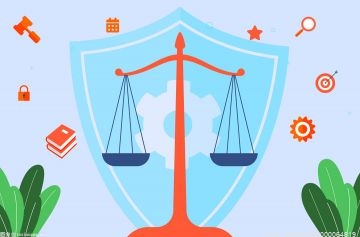 领导未签字转账出纳什么责任(非法集资员工担什么责任) 领导未签字转账出纳什么责任?1、领导未签字转账出纳承担的责任:(1)、如果有合同又是老客户,往来转账一
领导未签字转账出纳什么责任(非法集资员工担什么责任) 领导未签字转账出纳什么责任?1、领导未签字转账出纳承担的责任:(1)、如果有合同又是老客户,往来转账一 -
 迈克菲卸载不掉怎么办?卸载迈克菲一直在一半状态怎么回事? 迈克菲卸载不掉怎么办?1、首先点击左下角开始,然后选择 设置 。2、进入之后,点击 应用 。3、然后
迈克菲卸载不掉怎么办?卸载迈克菲一直在一半状态怎么回事? 迈克菲卸载不掉怎么办?1、首先点击左下角开始,然后选择 设置 。2、进入之后,点击 应用 。3、然后 -
 什么叫摄像轴线(拍摄怎么定义轴线) 什么叫摄像轴线?摄像轴线是指由被摄对象的视线方向、运动方向和相互之间的关系形成一条假定的直线。拍摄
什么叫摄像轴线(拍摄怎么定义轴线) 什么叫摄像轴线?摄像轴线是指由被摄对象的视线方向、运动方向和相互之间的关系形成一条假定的直线。拍摄
热门资讯
-
 怎样买私募基金?什么是公募基金? 第一、在你充分了解自己的投资需求...
怎样买私募基金?什么是公募基金? 第一、在你充分了解自己的投资需求... -
 多特蒙德主场可以容纳多少人?多特蒙德主场叫什么球场? 多特蒙德主场可以容纳多少人83000...
多特蒙德主场可以容纳多少人?多特蒙德主场叫什么球场? 多特蒙德主场可以容纳多少人83000... -
 互联万物,科创无界 黑龙江省科技厅领导参访数海信息集团 共谋数字乡村产业发展 近日,由黑龙江省科技厅等领导同志...
互联万物,科创无界 黑龙江省科技厅领导参访数海信息集团 共谋数字乡村产业发展 近日,由黑龙江省科技厅等领导同志... -
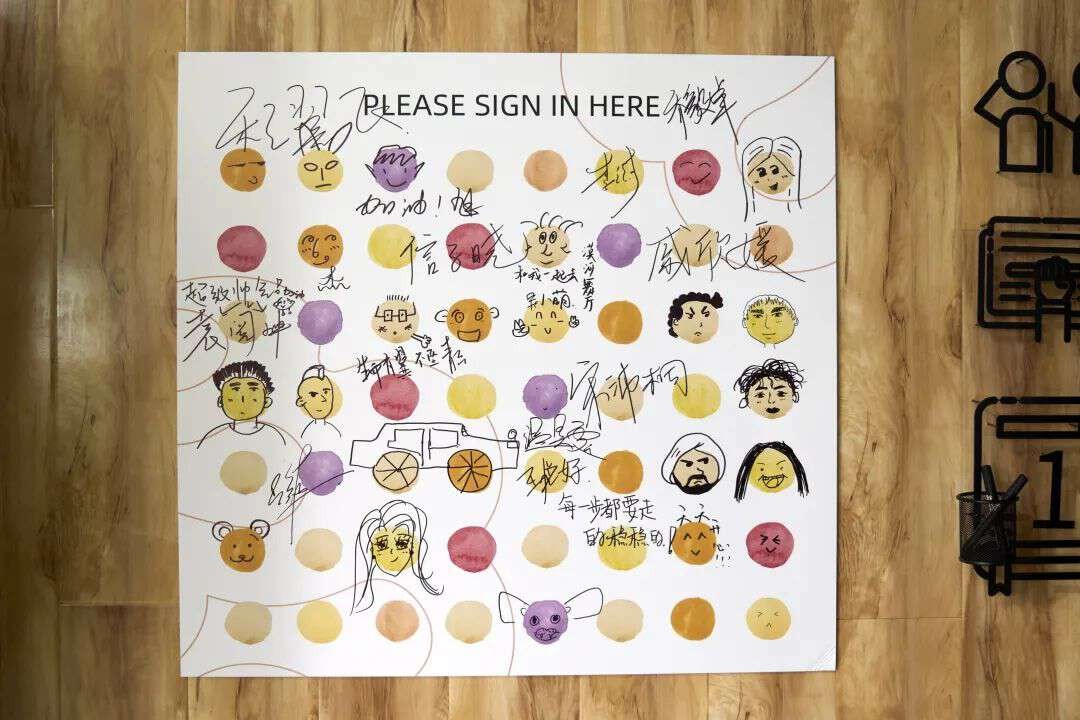 活动回顾|薪火艺考导演/摄影艺考体验营圆满闭营 薪火艺考体验营已然拉上了帷幕,艺...
活动回顾|薪火艺考导演/摄影艺考体验营圆满闭营 薪火艺考体验营已然拉上了帷幕,艺...
观察
图片新闻
-
 为什么iphone12一半用户选蓝色?苹果12蓝色值得买吗? 为什么iphone12一半用户选蓝色?相...
为什么iphone12一半用户选蓝色?苹果12蓝色值得买吗? 为什么iphone12一半用户选蓝色?相... -
 人参和人参须的功效一样吗?人参的功效和作用? 人参和人参须的功效一样吗?一致人...
人参和人参须的功效一样吗?人参的功效和作用? 人参和人参须的功效一样吗?一致人... -
 契税发票要交给开发商吗(契税发票的作用) 契税发票要交给开发商吗?购房税费...
契税发票要交给开发商吗(契税发票的作用) 契税发票要交给开发商吗?购房税费... -
 吉鲁和姆巴佩关系好吗?吉鲁为什么叫大吉鲁? 吉鲁和姆巴佩关系好吗??吉鲁是法国...
吉鲁和姆巴佩关系好吗?吉鲁为什么叫大吉鲁? 吉鲁和姆巴佩关系好吗??吉鲁是法国...
精彩新闻
-
 工伤认定一定要证人证言吗?劳动局调查工伤麻烦吗? 工伤认定需要提交工伤认定申请表、...
工伤认定一定要证人证言吗?劳动局调查工伤麻烦吗? 工伤认定需要提交工伤认定申请表、... -
 手机谷歌地球打不开一直转圈怎么办?哪个加速器支持加速谷歌地球? 手机谷歌地球打不开一直转圈怎么办...
手机谷歌地球打不开一直转圈怎么办?哪个加速器支持加速谷歌地球? 手机谷歌地球打不开一直转圈怎么办... -
 怎么取京东小金库里的钱?京东小金库有哪些作用? 怎么取京东小金库里的钱?1、点击打...
怎么取京东小金库里的钱?京东小金库有哪些作用? 怎么取京东小金库里的钱?1、点击打... -
 遗嘱继承人必须在法定继承人范围之内吗?遗嘱继承人先于遗嘱人死亡的怎么办? 涉外遗嘱继承的法律冲突包括遗嘱实...
遗嘱继承人必须在法定继承人范围之内吗?遗嘱继承人先于遗嘱人死亡的怎么办? 涉外遗嘱继承的法律冲突包括遗嘱实... -
 银行存款是单利还是复利?单利和复利有什么区别吗? 银行存款是单利还是复利?单利和复...
银行存款是单利还是复利?单利和复利有什么区别吗? 银行存款是单利还是复利?单利和复... -
 奥运会是从哪一届开始盈利的?2024奥运会在哪个国家? 奥运会是从哪一届开始盈利的?奥运...
奥运会是从哪一届开始盈利的?2024奥运会在哪个国家? 奥运会是从哪一届开始盈利的?奥运... -
 信用卡逾期六次怎么处理?信用卡有逾期不能贷款怎么办? 信用卡逾期六次怎么处理?1、违约金...
信用卡逾期六次怎么处理?信用卡有逾期不能贷款怎么办? 信用卡逾期六次怎么处理?1、违约金... -
 伊春是哪个省的(伊春市介绍) 伊春是哪个省的?伊春是黑龙江的地...
伊春是哪个省的(伊春市介绍) 伊春是哪个省的?伊春是黑龙江的地... -
 信用卡逾期会带来什么后果?个性化分期影响个人征信吗? 信用卡逾期会带来什么后果?首先会...
信用卡逾期会带来什么后果?个性化分期影响个人征信吗? 信用卡逾期会带来什么后果?首先会... -
 撤销的条件是什么呢?如果其中一方患有精神病已协议离婚了还可以撤销吗? 双方已协议离婚,如果其中一方患有...
撤销的条件是什么呢?如果其中一方患有精神病已协议离婚了还可以撤销吗? 双方已协议离婚,如果其中一方患有... -
 初灵信息收盘价是什么 初灵信息主力资金流向是什么? 初灵信息收盘价是什么初灵信息收...
初灵信息收盘价是什么 初灵信息主力资金流向是什么? 初灵信息收盘价是什么初灵信息收... -
 场外的指数型基金如何选购?购买基金步骤是什么? 场外的指数型基金如何选购?1、假如...
场外的指数型基金如何选购?购买基金步骤是什么? 场外的指数型基金如何选购?1、假如... -
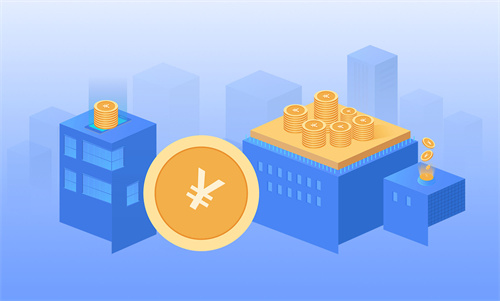 信用卡额度为什么那么低?信用卡额度的负数是什么意思? 信用卡额度为什么那么低?信用卡额...
信用卡额度为什么那么低?信用卡额度的负数是什么意思? 信用卡额度为什么那么低?信用卡额... -
 信用卡还款迟了4天有影响吗?停息挂账五年后还完了会怎么样? 信用卡还款迟了4天有影响吗?有。虽...
信用卡还款迟了4天有影响吗?停息挂账五年后还完了会怎么样? 信用卡还款迟了4天有影响吗?有。虽... -
 股票停牌是什么原因?停牌一般多久复牌? 股票停牌是什么原因?1 发布重大事...
股票停牌是什么原因?停牌一般多久复牌? 股票停牌是什么原因?1 发布重大事... -
 硬件加密移动硬盘方法都有哪些?移动硬盘如何设置密码? 移动硬盘加密对于保护用户隐私、保...
硬件加密移动硬盘方法都有哪些?移动硬盘如何设置密码? 移动硬盘加密对于保护用户隐私、保... -
 特殊侵权归责原则如何理解?特殊侵权责任构成要件有什么? 一、特殊侵权归责原则特殊侵权归责...
特殊侵权归责原则如何理解?特殊侵权责任构成要件有什么? 一、特殊侵权归责原则特殊侵权归责... -
 打开软键盘的快捷键是哪个?软键盘快捷键禁用怎么解禁? 如何调试:方法一:首先,您可以在...
打开软键盘的快捷键是哪个?软键盘快捷键禁用怎么解禁? 如何调试:方法一:首先,您可以在... -
 什么是利率期货?远期利率与利率期货的区别有哪些? 什么是利率期货?利率期货是指以某...
什么是利率期货?远期利率与利率期货的区别有哪些? 什么是利率期货?利率期货是指以某... -
 进博会实名制参观可以吗?进博会怎么报名参观? 进博会实名制参观可以吗?首届中国...
进博会实名制参观可以吗?进博会怎么报名参观? 进博会实名制参观可以吗?首届中国... -
 为什么宁可存定存也不愿意理财? 定期存款的利息什么时候结算? 为什么宁可存定存也不愿意理财?1、...
为什么宁可存定存也不愿意理财? 定期存款的利息什么时候结算? 为什么宁可存定存也不愿意理财?1、... -
 电脑挂机锁是什么?电脑怎么设置挂机锁功能? 电脑挂机锁是什么?1 支持设置窗口...
电脑挂机锁是什么?电脑怎么设置挂机锁功能? 电脑挂机锁是什么?1 支持设置窗口... -
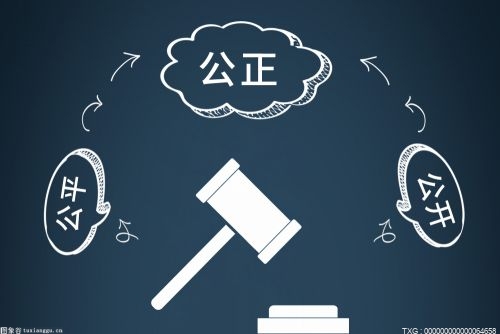 离婚财产分割原则有哪些呢?离婚财产一定要平分吗? 离婚不是一定要分一半财产。法律规...
离婚财产分割原则有哪些呢?离婚财产一定要平分吗? 离婚不是一定要分一半财产。法律规... -
 陀思妥耶夫斯基的代表作有哪些?陀思妥耶夫斯基名言名句有哪些? 陀思妥耶夫斯基的代表作有哪些?陀...
陀思妥耶夫斯基的代表作有哪些?陀思妥耶夫斯基名言名句有哪些? 陀思妥耶夫斯基的代表作有哪些?陀... -
 复利理财的优点是什么? 哪些理财是复利型产品? 复利理财的优点是什么?复利理财的...
复利理财的优点是什么? 哪些理财是复利型产品? 复利理财的优点是什么?复利理财的... -
 必须要经过调解程序才能离婚吗?女方想离婚男方迟迟不同意就离不了吗? 在生活中我们见到比较多的往往是男...
必须要经过调解程序才能离婚吗?女方想离婚男方迟迟不同意就离不了吗? 在生活中我们见到比较多的往往是男... -
 股票分红什么时候到账?股票分红后会生吗? 1 分红的钱将在三天内到达。不...
股票分红什么时候到账?股票分红后会生吗? 1 分红的钱将在三天内到达。不... -
 如何做酸甜爽口脆萝卜?酸甜脆萝卜是哪里的菜? 如何做酸甜爽口脆萝卜1、白萝卜胡...
如何做酸甜爽口脆萝卜?酸甜脆萝卜是哪里的菜? 如何做酸甜爽口脆萝卜1、白萝卜胡... -
 领过了离婚证发现离婚证登记员未签字?离婚开庭可以委托律师去吗? 有效的,只要在民政局办理了离婚登...
领过了离婚证发现离婚证登记员未签字?离婚开庭可以委托律师去吗? 有效的,只要在民政局办理了离婚登... - travelcharger充电器怎么样?为什么耳机插在两个手机上音质不一样? travelcharger充电器怎么样?travel...
-
 殴打他人会构成寻衅滋事吗?殴打他人情节较轻标准是什么? 一、殴打他人情节较轻标准是怎样的...
殴打他人会构成寻衅滋事吗?殴打他人情节较轻标准是什么? 一、殴打他人情节较轻标准是怎样的... -
 怎么看车的配置?怎么看车上电瓶的电量? 怎么看车的配置想看一辆车的配置是...
怎么看车的配置?怎么看车上电瓶的电量? 怎么看车的配置想看一辆车的配置是... -
 初灵信息收盘价 初灵信息主力资金流向介绍 初灵信息收盘价初灵信息收盘价为15...
初灵信息收盘价 初灵信息主力资金流向介绍 初灵信息收盘价初灵信息收盘价为15... -
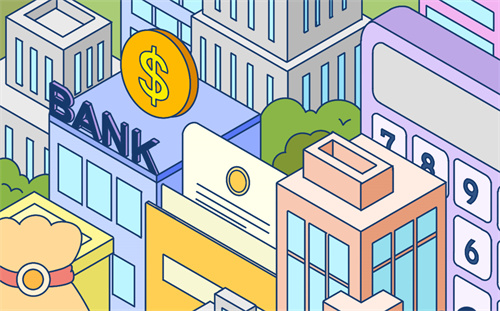 小产权房可以抵押贷款吗?小产权房能抵押贷款吗? 小产权房可以抵押贷款吗小产权房不...
小产权房可以抵押贷款吗?小产权房能抵押贷款吗? 小产权房可以抵押贷款吗小产权房不... -
 遗嘱与遗赠扶养协议哪个优先呢?法院如何判定遗嘱的真伪? 法院判定遗嘱的真伪可以从四个方面...
遗嘱与遗赠扶养协议哪个优先呢?法院如何判定遗嘱的真伪? 法院判定遗嘱的真伪可以从四个方面... -
 美联储加息黄金是跌是涨?美联储加息和黄金有什么关系? 美联储加息黄金是跌是涨?美联储加...
美联储加息黄金是跌是涨?美联储加息和黄金有什么关系? 美联储加息黄金是跌是涨?美联储加... -
 精灵王子扮演者叫什么?精灵女王扮演者是谁? 精灵王子扮演者叫什么?在电影《指...
精灵王子扮演者叫什么?精灵女王扮演者是谁? 精灵王子扮演者叫什么?在电影《指... -
 除了社交 游戏和美食 射手座的人生中没有其它内容? 巨蟹座:恋家安稳巨蟹座幼时就有比...
除了社交 游戏和美食 射手座的人生中没有其它内容? 巨蟹座:恋家安稳巨蟹座幼时就有比... -
 电脑账户锁定多久解除?电脑账户被锁定了怎么办? 电脑账户锁定多久解除?电脑账户锁...
电脑账户锁定多久解除?电脑账户被锁定了怎么办? 电脑账户锁定多久解除?电脑账户锁... -
 满城汉墓有哪些文物遗存?满城汉墓有什么研究价值? 满城汉墓有哪些文物遗存?满城汉墓...
满城汉墓有哪些文物遗存?满城汉墓有什么研究价值? 满城汉墓有哪些文物遗存?满城汉墓... -
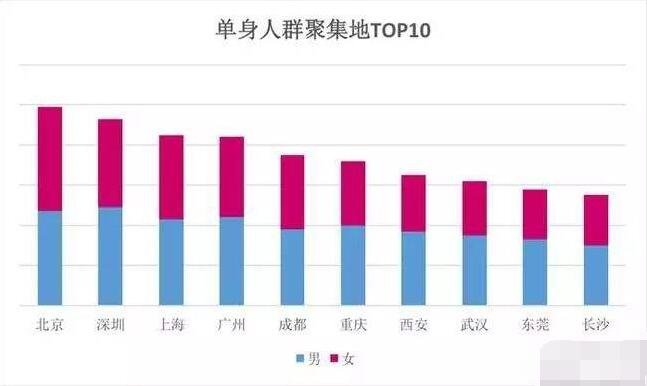 全国单身人口超2亿咋回事 单身女性越来越多的原因体现在哪些方面? 全国单身人口超2亿咋回事2018年的...
全国单身人口超2亿咋回事 单身女性越来越多的原因体现在哪些方面? 全国单身人口超2亿咋回事2018年的... -
 大学医保不交有没有影响?大学医保是交一年管一年吗? 大学医保不交有没有影响?有影响。...
大学医保不交有没有影响?大学医保是交一年管一年吗? 大学医保不交有没有影响?有影响。... -
 天子山大桥项目获批 全省交通“硬联通”三年行动项目全部启动_世界热头条 天子山大桥项目获批全省交通“硬联...
天子山大桥项目获批 全省交通“硬联通”三年行动项目全部启动_世界热头条 天子山大桥项目获批全省交通“硬联... -
 股指期货的开户流程是什么?期货开户最低要多少钱? 股指期货的开户流程是什么?股指期...
股指期货的开户流程是什么?期货开户最低要多少钱? 股指期货的开户流程是什么?股指期... -
 南阳:适时抢收抢晒确保颗粒归仓 5月25日,内乡县牧原农业高产示范...
南阳:适时抢收抢晒确保颗粒归仓 5月25日,内乡县牧原农业高产示范... -
 短线炒股一般持有几天?短线炒股怎样选股? 短线炒股一般持有几天?股票短线操...
短线炒股一般持有几天?短线炒股怎样选股? 短线炒股一般持有几天?股票短线操... -
 作为处女女最佳拍档的双鱼女 通常做任何事情都很小心翼翼? 白羊女VS狮子女:一拍即合白羊女和...
作为处女女最佳拍档的双鱼女 通常做任何事情都很小心翼翼? 白羊女VS狮子女:一拍即合白羊女和... -
 抖音音浪的来源在哪(抖音音浪怎么分成) 抖音音浪的来源在哪(抖音音浪怎么...
抖音音浪的来源在哪(抖音音浪怎么分成) 抖音音浪的来源在哪(抖音音浪怎么... -
 02195512是什么电话号码?02195512来电原因是什么? 02195512是上海地区中国平安产险客...
02195512是什么电话号码?02195512来电原因是什么? 02195512是上海地区中国平安产险客... -
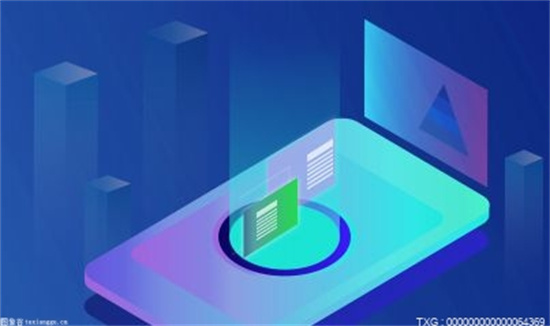 蓝筹股是指哪些板块股票?蓝筹股指数是什么意思? 蓝筹股是指哪些板块股票?蓝筹股是...
蓝筹股是指哪些板块股票?蓝筹股指数是什么意思? 蓝筹股是指哪些板块股票?蓝筹股是...